Как установить шаблон обновления 1С 8 версии ПРОФ
Несмотря на то, что процесс обновления типовых конфигураций 1С:предприятие 8 совсем не сложный, иногда возникают вопросы: "как обновить конфигурацию 1С 8?" или "сможем ли мы сами обновить конфигурацию 1С 8"? Для того что бы помочь Вам в этом мы подготовили эту инструкцию, где постараемся разобрать процесс получения обновления для конфигураций 1С Предприятие 8 и последующую установку обновления 1С по шагам. Процесс получения и установки обновлений конфигураций "1С:Предприятие" приведен на примере конфигурации "1С:Бухгалтерия 8" ПРОФ. О том, как как обновить типовую конфигурацию 1С:Предприятие 8, после установки шаблона обновлений, можно прочитать в отдельной инструкции.
Как получить обновление конфигурации 1С Предприятие 8?
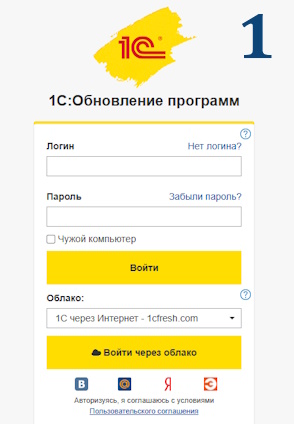
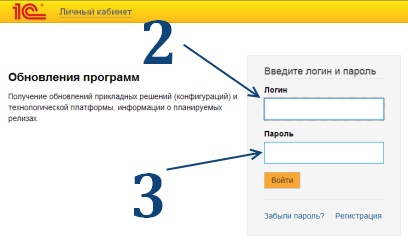
Получить обновления конфигураций 1С Предприятие 8 пользователи могут несколькими способами, однако самый простой из них, на наш взгляд, это скачать
их на специальном сайте пользователей программ 1С Предприятие 8.
Для скачивания обновлений конфигураций "1С:Предприятие 8" необходимо зайти на сайт релизов обновлений 1С https://releases.1c.ru/
1.
Ввести логин пользователя 2 и пароль 3.
Доступ на сайт интернет поддержки могут получить пользователи программных продуктов
- 1С:Предприятие 8 версий ПРОФ, оформившие подписку на информационно-технологическое сопровождение (ИТС)
- 1С:Предприятие 8 базовых версий
Инструкция о том, как зарегистрироваться на сайте пользователей и добавить программы 1С в личный кабинет есть на нашем сайте здесь.
В случае если Вас есть действующий пароль пользователя, после удачной авторизации на сайте, можно будет увидеть таблицу, как на приведенном ниже рисунке.
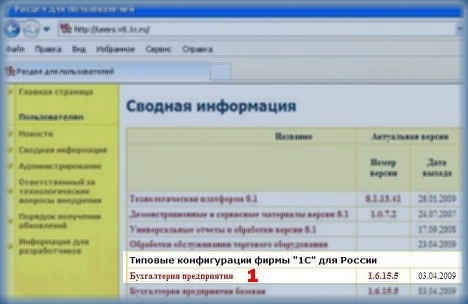
На открывшейся странице Сводной информации в таблице необходимо выбрать нужную конфигурацию и щелкнуть по ней указателем мыши. В нашем примере это конфигурация "Бухгалтерия предприятия" 1.
Во второй колонке таблицы указывается текущий релиз конфигурации. На картинке приведена только часть таблицы, на самом деле она существенно больше и содержит ссылки для получения обновлений и для других конфигураций "1С:Предприятие 8".
Для того что бы скачать обновление к нужной конфигурации необходимо будет нажать на название конфигурации.
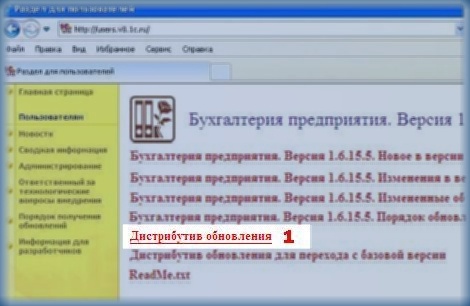
Доступ к другим конфигурациям от программных продуктов 1С Предприятие 8, которые небыли зарегистрированы, будет недоступен. Пользователи ПРОФ версий программ 1С Предприятие 8 у которых был ранее зарегистрирован пароль, но не имеющие в настоящий момент действующей подписки на диски ИТС, тоже, увы, не могут скачать обновление, т.к. следующая страница сайта будет недоступна.
На открывшейся странице Релиза конфигурации необходимо выбрать пункт Дистрибутив обновления 1 и щелкнуть по нему указателем мыши.
На вновь открывшейся странице (нижеприведенный рисунок) необходимо выбрать пункт "Скачать дистрибутив обновления" 1 и щелкнуть по нему указателем мыши.
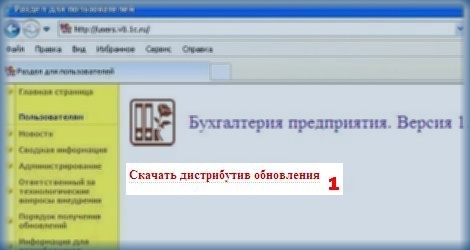
В предложенном окне сохранения файла необходимо щелкнуть указателем мыши по кнопке Сохранить 1.

В появившемся окне выбора пути сохранения файла обновлений необходимо указать папку, куда будет сохранен файл обновления. Например, можно создать на диске С: папку "Обновления 1С" и сохранить файл в нее.
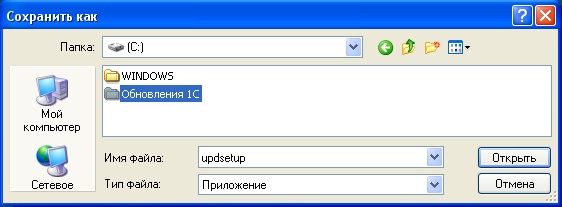
Вообще, не имеет принципиального значения, куда будет сохранен файл с дистрибутивом обновления, однако сохранять файл лучше туда, где его можно будет потом легко найти.

Если Вы скачивали файл обновления в созданную на диске С: папку "Обновления 1С", то после окончания загрузки, Вы сможете найти в ней архивный файл updsetup.exe (Пиктограмма рядом с файлом может отличаться от указанной на рисунке).
Теперь необходимо дважды щелкнуть указателем мыши по загруженному нами файлу updsetup.exe для того, что бы распаковать архив.
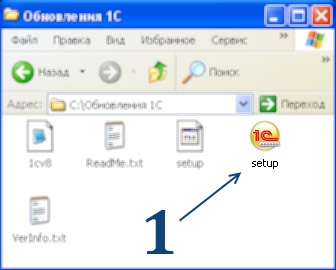
После распаковки архива в папке появится несколько новых файлов, в том числе и файл setup.exe 1. Это файл инсталлятора, запустив который, система самостоятельно распакует архив и скопирует файл шаблонов обновления конфигурации 1С 8 в каталог по умолчанию или по указанному пользователем пути. Один шаблон обновлений может использоваться для обновления нескольких аналогичных конфигураций. Т.е., если необходимо обновить две конфигурации 1С:Бухгалтерия 8, то устанавливать шаблон достаточно один раз.
Теперь необходимо дважды щелкнуть указателем мыши по файлу setup.exe для того, что бы установить шаблон обновлений.
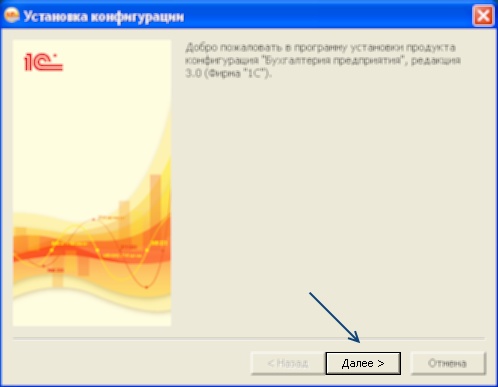
После запуска файла setup.exe откроется форма помощника установки шаблон обновления конфигурации (в нашем примере конфигурации "Бухгалтерия предприятия"). Для продолжения установки шаблона обновления необходимо нажать кнопку Далее.
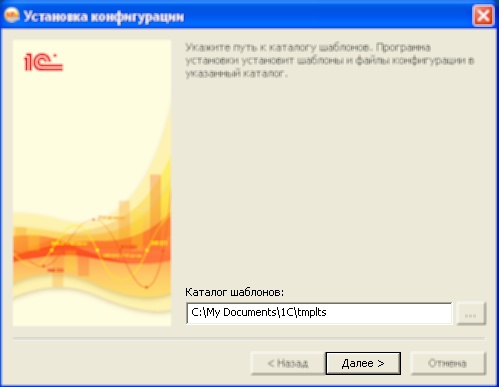
Помощник установки шаблона обновления конфигурации попросит Вас указать путь (каталог, папку), по которому располагаются уже установленные шаблоны предыдущих обновлений и куда следует установить текущий шаблон. Помощник сам определит каталог шаблонов, установленный по умолчанию в Вашей системе. (Путь к каталогу шаблонов может отличаться от примера, указанного на рисунке.) Рекомендуем Вам не менять путь, который предложит Вам помощник, т.к. в дальнейшем система сама будет искать там нужные обновления, и нажать кнопку Далее.

Если установка шаблона прошла удачно, Вам останется только нажать кнопку Готово.
Теперь шаблон обновления установлен в Вашей системе. Теперь можно переходить к следующему этапу Установка обновления 1C.
Это же самое руководство доступно в виде пошаговой инструкции по установке шаблона обновления 1С 8 на сайте нашей компании.


